クエリを基に作成したフォームの中にテキストボックス設置してコメント履歴を表示させたいのですが、#NAMEと表示されてうまくいきません。
オブジェクトの構成は以下の通りです。
テーブル→データA
クエリ→データA クエリ
フォーム→データA クエリ フォーム
データAにある「コメント」レコードの履歴を「データA クエリ フォーム」のテキストボックスに表示させたいです。
テキストボックスのコントロールソースは=ColumnHistory([データA],"コメント","[ID]=" & Nz([ID],0))に設定していますが、#NAMEになってしまいます。
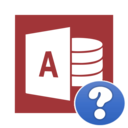
コントロールソースを以下に修正でいかがでしょうか?
名前なしさんの回答てうまくいけばいいですが、
上手くいかない場合は、下記の情報を提示してください。
テーブル「データA」の主キーのフィールド名とデータ型、
「コメント」フィールドのデータ型、
うまくいきませんでした。
テーブル「データA」の主キーのフィールド名はIDとデータ型はオートナンバー型です。
「コメント」フィールドのデータ型は長いテキストです。
テーブル名、フィールド名に間違いはないか、もう一度確認してください。
原因はそれ以外は思いつきません。
あと、下記を参考にクエリで表示できるか確認してみてください。
表示出来たら、それをフォームのレコードソースにすればいいでしょう。